Как удалить Logitech Download Assistant из автозагрузки
Разное / / August 04, 2021
Рекламные объявления
Logitech Download Assistant - одна из самых раздражающих программ, которая появляется при каждом запуске и обычно не влияет на ваш компьютер. Несколько пользователей смотрят, смогут ли они удалить Logitech Download Assistant из автозагрузки.
Logitech Download Assistant - удобное программное обеспечение для тех, кто использует аксессуары Logitech. Он специально разработан для обнаружения и обновления программ Logitech, установленных на ПК. Ему удается поддерживать все программное обеспечение Logitech в актуальном состоянии, обеспечивая максимальную доступность при использовании таких устройств Logitech, как мышь, клавиатуры, геймпад, динамики Bluetooth и т. Д.
Удаление Logitech Download Assistant из автозагрузки - не сложная задача, однако большинству пользователей сложно удалить помощник загрузки. Однако мы исследуем вопрос, почему пользователь хочет удалить эту программу со своего ПК.

Рекламные объявления
Оглавление
-
1 Удалите Logitech Download Assistant из автозагрузки
- 1.1 Шаг 1. Отключите помощник загрузки Logitech при запуске
- 1.2 Шаг 2. Отключите помощник загрузки Logitech в настройках
- 1.3 Шаг 3: удалите файл LogiLDA.dll в System32
- 1.4 Шаг 4. Удалите Logitech Download Assistant.
- 2 Заключение
Удалите Logitech Download Assistant из автозагрузки
В новом обновлении добавлен Уведомление о новых обновлениях и Предложение по установке сопутствующего программного обеспечения. Эти две функции раздражают, и пользователь сталкивается с любой проблемой. Итак, мы советуем вам следовать приведенным ниже методам, чтобы удалить Logitech Download Assistant из автозагрузки. Посмотрим как.
Шаг 1. Отключите помощник загрузки Logitech при запуске
Это один из простых способов полностью остановить запуск Logitech Download Assistant при запуске. Все, что вам нужно сделать, это выполнить простые шаги, указанные ниже:
- Прежде всего, вам нужно нажать и удерживать Окна +р кнопка, чтобы открыть поле поиска Run prompt.
-
Теперь просто заполните Taskmgr в текстовом поле поиска и нажмите В ПОРЯДКЕ кнопка. Это откроет Диспетчер задач.

- После этого нужно переключиться на Вкладка "Автозагрузка". Затем найдите значок «Помощник загрузки Logitech “, и щелкните его правой кнопкой мыши. Затем в раскрывающемся меню выберите Запрещать вариант.
- Наконец, когда вы успешно выполните описанные выше шаги, вам необходимо перезагрузить компьютер, а затем проверить, появляется ли всплывающее окно Logitech Download Assistant при запуске или нет.
Шаг 2. Отключите помощник загрузки Logitech в настройках
Многие пользователи сообщили, что успешно решают проблему, просто отключив уведомление для LDA в настройках Windows. Вы можете попробовать один раз и этот процесс. Итак, чтобы отключить помощник загрузки Logitech в настройках, вам необходимо выполнить следующие действия:
- Изначально нужно нажать и удерживать кнопку Ключ Windows + Я ключ одновременно, чтобы открыть настройки Windows и перейти к «Системный вариант.“
- После этого нужно навести курсор на Уведомления и действия и прокрутите вниз, чтобы найти Logitech из списка.
- Поэтому, если вы найдете его в списке, вы можете переключить кнопку на Выключенный уведомления.
- Теперь перезагрузите компьютер и проверьте, появляется ли Logitech Download Assistant при запуске или нет.
Шаг 3: удалите файл LogiLDA.dll в System32
- Во-первых, вам нужно зайти в свой Проводник используя Windows + E кнопка.
- Теперь просто узнайте LogiLDA.dll Файл из C: \ Windows \ System32.
-
После этого щелкните правой кнопкой мыши по LogiLDA.dll Файл и выберите Удалить вариант из раскрывающегося списка.
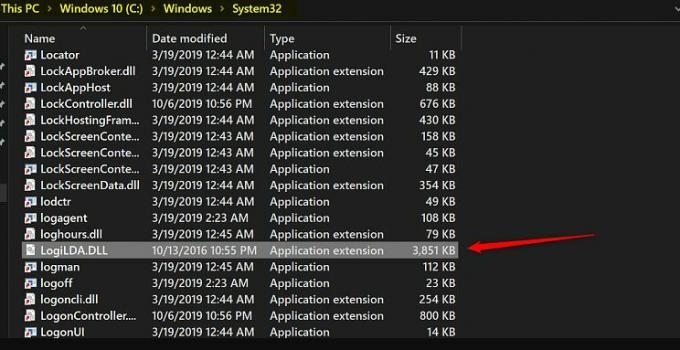
- Наконец, перезагрузите компьютер и посмотрите, будет ли больше отображаться окно LDA при запуске или нет.
Шаг 4. Удалите Logitech Download Assistant.
- В первую очередь нужно зажать и нажать клавиша Windows + I кнопка одновременно, чтобы открыть окна Настройки.
-
После этого просто перейдите к Вкладка "Приложения". Это приведет вас к списку установленных приложений на вашем ПК. В этом списке вам нужно выбрать Logitech Download Assistant.
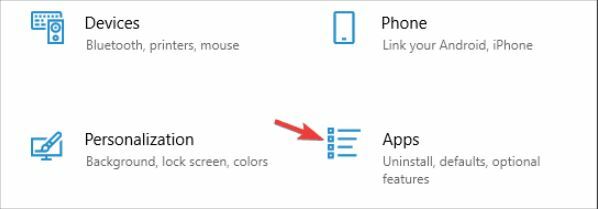
- В раскрывающемся меню вы просто выбираете Удалить возможность стереть его с вашего ПК с Windows.
Заключение
Наличие автоматизированного инструмента для проверки драйверов мыши и клавиатуры Logitech иногда может быть довольно удобным. Однако это может быть очень неприятно, когда вы работаете, смотрите фильмы или другие развлечения. Вот почему важно избавиться от таких инструментов и удалить помощника загрузки. Поскольку вы можете вручную обновлять драйверы через обновление Windows, вам не нужно беспокоиться об устаревших драйверах.
Рекламные объявления
- Скачать драйверы графики AMD RX 6700 XT для Windows 10, 8, 7
- Как ускорить загрузку миниатюр в Windows 10?
- Нужен ли нам драйвер NVMe для Windows | Где скачать?
- Загрузите и установите драйверы AMD Blockchain для Windows
- Исправить проблему с драйвером мыши A4tech G11 570FX


![Как установить Stock ROM на Beeline Tab Pro [Файл прошивки / Unbrick]](/f/5ca85e76b302bbc2008779a8d21c9806.jpg?width=288&height=384)
![Как установить стоковое ПЗУ на Okapia One X [Файл прошивки прошивки / Разблокировать]](/f/593358232bf2e1ee70d463a586c97aef.jpg?width=288&height=384)